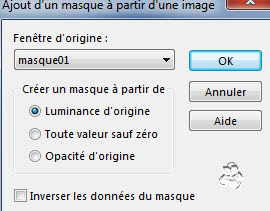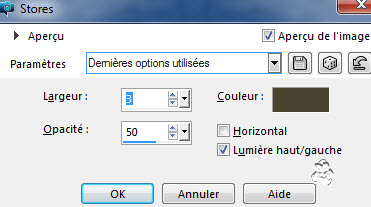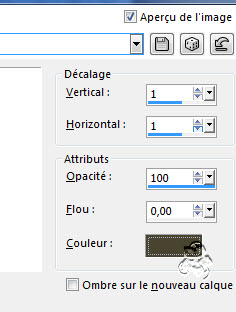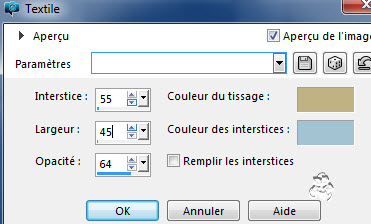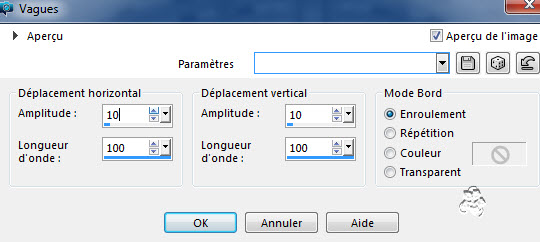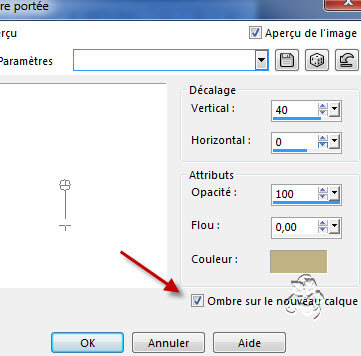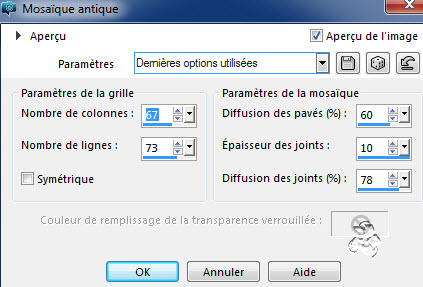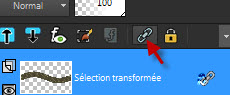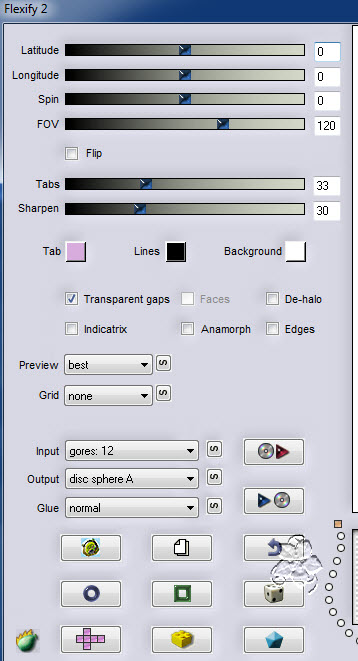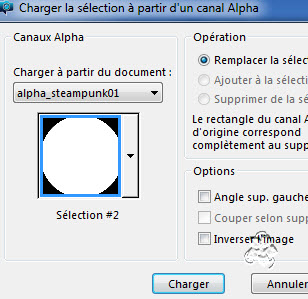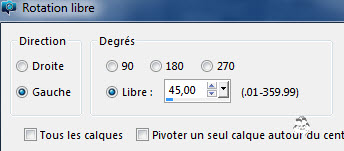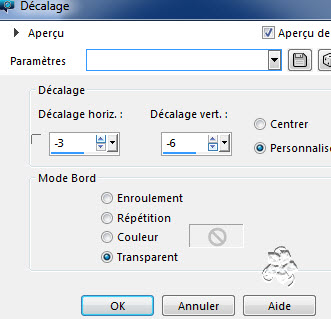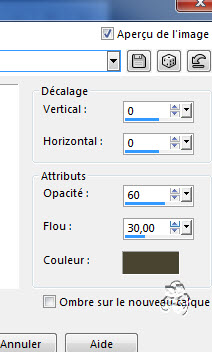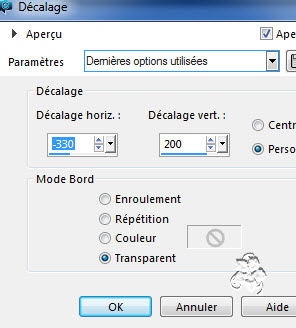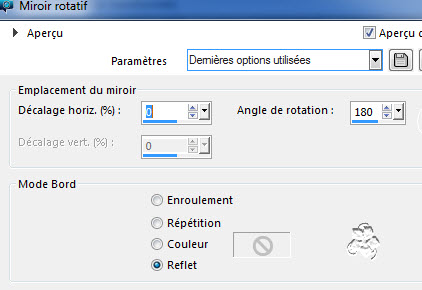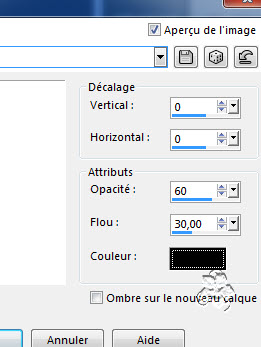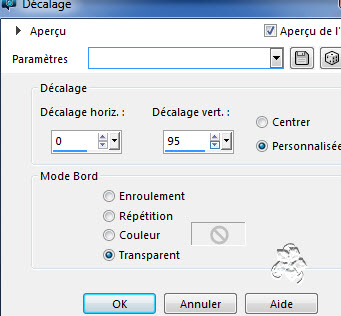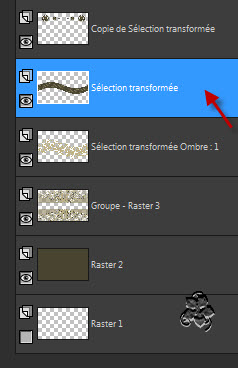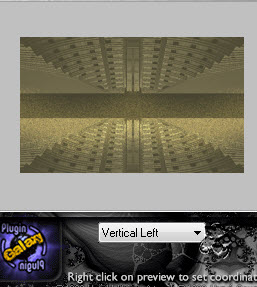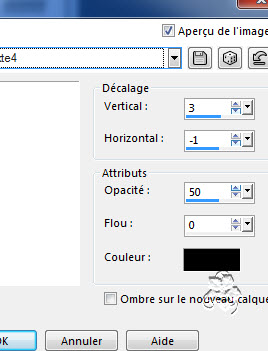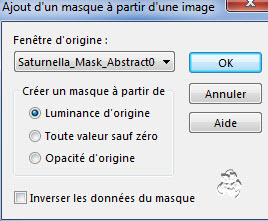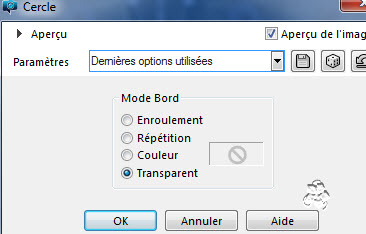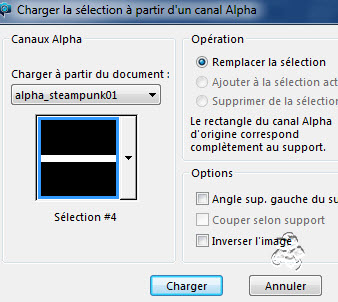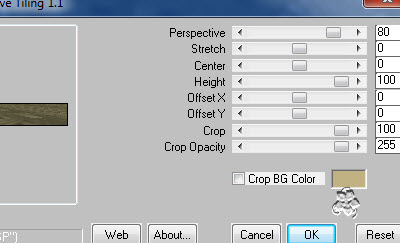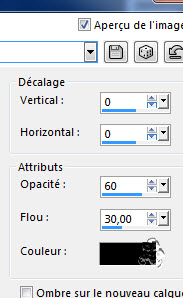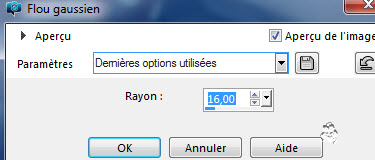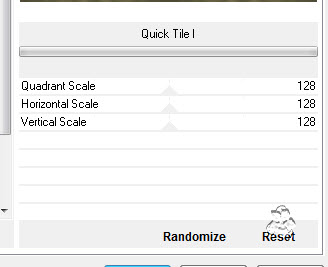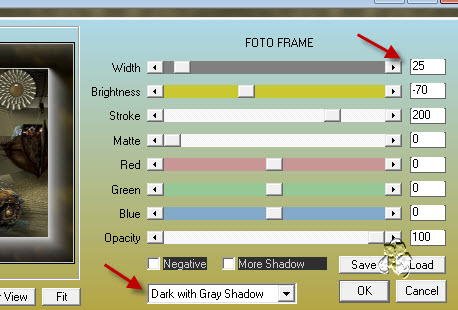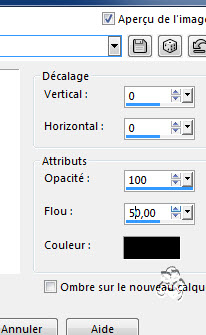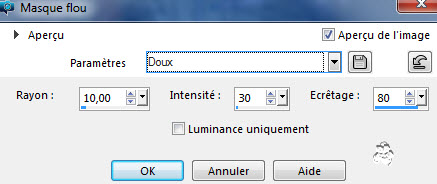|
************* ************* Ce tutoriel est ma propriété ;il est interdit de le copier ou le distribuer sur le Net sans mon autorisation écrite. De même,il est interdit de retirer le watermark du matériel;respectons le travail talentueux des tubeurs,sans qui nous ne pourrions créer de tutoriels. Si une des images vous appartient et que vous ne désirez pas qu'elle apparaisse ici, faites le moi savoir et je l'enlèverai aussitôt,ou je ferai un lien vers votre site!
Mes tutoriels sont sous copyright et de fait,régulièrement enregistrés
************* N'hésitez pas à changer le mode mélange des calques et leur opacité selon les couleurs que vous utiliserez
Les filtres que j'utilise dans mes tutoriels se trouvent sur ma page filtres!
tutoriel créé avec Psp18 mais peut etre réalisé avec d'autres versions.
Dupliquez vos tubes et fermez les originaux Double cliquez sur les presets,ils iront s’installer seuls dans leur filtres respectif Abaissez les masques au bas de votre Psp
Prêts ? On y va ! Avant-plan : 484531 (foncé) Arrière-plan : c0b282 (clair) Ma palette :
1- ouvrez le calque alpha_steampunk01 Fenêtre dupliquer et fermer l’original Nous travaillerons sur la copie Renommez ce calque « raster1 » Remplir de la couleur foncée 2- calque nouveau calque Remplir de la couleur claire 3- calque nouveau calque de masque à partir d’une image Appliquez le masque01.jpg
Effet de bord accentuer davantage Calque fusionner le groupe 4- affichage règles
Outil sélecteur
Descendre le calque jusqu’à 325 pxls Tapez M pour désactiver l’outil et décochez » règles » dans affichage 5- calque dupliquer Image miroir,miroir vertical(image renverser dans les versions précédentes de Psp) Calque fusionner le calque de dessous 6- effet de texture stores,avec votre couleur foncée
7- effet 3D ombre portée,avec votre couleur foncée
8- placez vous sur le fond Sélection charger enregistrer une sélection à partir du canal alpha Chargez la sélection1 Sélection transformer la sélection en calque 9- effet de texture textile couleur du tissage: votre couleur claire remplir les interstices,non coché!
Règlage netteté netteté Sélection ne rien sélectionner Calque réorganiser Placer en haut de la pile 10- effet de distorsion vague
11- effet 3D ombre portée,avec votre couleur claire (ombre sur nouveau calque coché)
12- vous êtes sur le calque de l’ombre Effet de texture mosaïque antique
Mode mélange sur éclaircir,opacité 60 13- placez vous sur le calque du haut de la pile Cliquez sur la petite chaine pour délier le calque
Calque dupliquer cliquez sur la flèche rouge et allez chercher le preset Flexify 2_disc sphere A.q2q ou entrez ces valeurs Effet Flaming Pear,Flexify2
14- sélection charger enregistrer une sélection à partir du canal alpha Chargez la sélection2
Sélection inverser Edition effacer(ou touche suppr. de votre clavier) Sélection ne rien sélectionner 15- calque dupliquer Image redimensionner à 70%,tous les calques non cochés Image rotation libre
16- effet d’image décalage
17- effet 3D ombre portée,avec votre couleur foncée
18- répétez les n° 15,16 et 17 Fusionnez les 3 calques forme ensemble NB : si vous rencontrez un souci avec l’effet Flexify,je vous ai mis le calque forme dans le matériel ;colorisez dans vos tons 19- placez vous sur le fond Sélection charger enregistrer une sélection à partir du canal alpha Chargez la sélection3 Sélection transformer la sélection en calque Calque réorganiser placer en haut de la pile 20- effet Eye Candy 5 Impact,Glass Setting : steampunk01_glass,et ok Selection ne rien sélectionner Calque fusionner le calque de dessous 21- image redimensionner à 50%,tous les calques non cochés Règlage netteté netteté Effet d’image décalage
22- effet de réflexion,miroir rotatif
23- effet 3D ombre portée,couleur noire
24- calque dupliquer Image redimensionner à 50%,tous les calques non cochés Règlage netteté netteté Effet d’image décalage
25- calque dupliquer Image redimensionner à 50%,tous les calques non cochés Effet d’image décalage,comme précédemment Règlage netteté davantage de netteté 26- calque fusionner le calque de dessous,2 fois 27- placez vous sur le calque de dessous(sélection transformée)
Effet Eye Candy5 Impact,Perspective shadow Setting : steampunk01_shadow,et ok 28- fermez l’oeil des 2 calques du haut Placez vous sur un autre calque Fusionner les calques visibles 29- effet Plugin Galaxy,Instant mirror
30- toujours positionné sur ce calque Edition copier coller comme nouveau calque le tube deco Ne pas bouger,il est à la bonne place Effet 3D ombre portée,couleur noire
31- placez vous sur le fond Nouveau calque Remplir de la couleur blanche Calque nouveau calque de masque à partir d’une image Appliquez le masque Saturnella_Mask_Abstract004
Effet de bord accentuer Calque fusionner le groupe 32- effet géométrique cercle
Edition répéter l’effet géométrique Mode mélange sur recouvrement,ou autre 33- placez vous sur le fond Sélection charger enregistrer une sélection à partir du canal alpha Chargez la sélection4
Sélection transformer la sélection en calque Effet Mura Meister’s,Perspective tiling,par défaut
Sélection ne rien sélectionner 34- effet 3D ombre portée,couleur noire
Calque réorganiser,déplacer vers le haut Vous pouvez rouvrir l’œil des 2 calques du haut de la pile Et placez vous en haut de pile 35- édition copier coller comme nouveau calque le tube KRYSSTEAMPUNK08 Enlevez la signature ! Image redimensionner à 85%,tous les calques non cochés Règlage netteté netteté Placez à gauche 36- édition copier coller comme nouveau calque le tube KRYSSTEAMPUNK07 Enlevez la signature ! Image redimensionner 2 fois à 85%,tous les calques non cochés Règlage netteté davantage de netteté Calque réorganiser 2 fois vers le bas(il se retrouve sous le calque des formes) Placer à droite 37- édition copier coller comme nouveau calque,en haut de la pile, le tube KRYSSTP22 Enlevez la signature ! Image redimensionner à 40%,tous les calques non cochés Image miroir,miroir horizontal(image miroir pour les anciennes versions de Psp) Règlage netteté davantage de netteté Placez en bas à droite 38- appliquez sur ces 3 tubes l’effet Eye Candy5 Impact,Perspective shadow,avec les mêmes paramètres 39- placez vous sur le fond Edition copier Image ajouter des bordures 1 pxl couleur foncée 3 pxls couleur claire 1 pxl couleur foncée 50 pxls couleur blanche 40- avec la baguette magique sélectionnez cette bordure blanche Edition coller dans la sélection(votre fond en mémoire) 41- règlage flou gaussien
42- effet Graphic Plus,Quick Tile I
Edition répéter Graphic Plus 43- effet AAA Frame,Foto frame
44- sélection inverser Effet 3D ombre portée,couleur noire
Sélection ne rien sélectionner
45- nouveau calque pour apposer votre signature Image ajouter des bordures 1 pxl couleur noire Image redimensionner à 900 pxls de large,tous les calques cochés ! Règlage netteté masque flou
Voilà ! C’est terminé ! Merci d’avoir suivi mon tutoriel ! Tutoriel créé le 13/05/2016 ©saturnella
Merci Krys d’avoir testé mon tuto !
Krys a utilisé ses propres tubes
Versions de mes traductrices Evalynda
Pinuccia
Kniri
************* N'hésitez pas à m'envoyer vos versions, je me ferai un plaisir de les afficher sur mon site.
*************
|